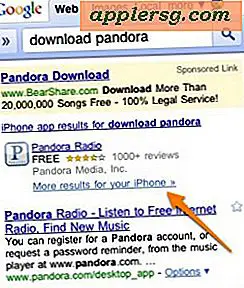So erstellen Sie eine Access-Datenbank für die Kirchenmitgliedschaft
Wenn Sie für die Führung der Mitgliedslisten der von Ihnen besuchten Kirche verantwortlich sind, möchten Sie sicherstellen, dass diese Mitgliedslisten korrekt und aktuell sind. Das Erstellen einer Access-Datenbank mit den aktuellen Mitgliedsausweisen Ihrer Kirche ist eine der besten Möglichkeiten, diesen zeitaufwändigen Prozess zu automatisieren. Sobald Sie die Informationen eingegeben haben, ist die Pflege dieser Mitgliedsdatensätze so einfach wie die Suche nach jedem Mitglied und das Vornehmen der entsprechenden Änderungen an seiner Adresse, Telefonnummer oder Mitgliedsstatus.
Schritt 1
Erstellen Sie eine Liste mit Feldern, die Sie in Ihre Datenbank aufnehmen möchten. Eine typische Liste von Kirchenmitgliedern kann Vorname, Nachname, Straße, Stadt, Bundesland, Postleitzahl, das Jahr, in dem das Mitglied der Kirche beigetreten ist, und eine eindeutige Mitglieds-ID enthalten. Versuchen Sie zu vermeiden, Informationen anzugeben, die missbraucht werden könnten, wie z. B. Sozialversicherungsnummern. Anstatt die Sozialversicherungsnummer jedes Mitglieds aufzulisten, weisen Sie jedem Mitglied eine eindeutige Mitglieds-ID zu, bevor Sie die Datenbank entwerfen.
Schritt 2
Entscheiden Sie, welches Feld Sie für Ihren Primärschlüssel verwenden möchten. Der Primärschlüssel ist ein Feld, das in jedem Datensatz enthalten ist und für jeden Datensatz eindeutig ist. Die von Ihnen erstellte Mitglieds-ID könnte als Primärschlüssel dienen.
Schritt 3
Sammeln Sie alle Informationen über die Mitgliedschaft in Ihrer Kirche. Sie müssen diese Informationen eingeben, wenn die Datenbanktabellen und Dateneingabeformulare vollständig sind.
Schritt 4
Öffnen Sie Microsoft Access und öffnen Sie eine neue Datenbank. Gehen Sie zum Abschnitt Tabellen und erstellen Sie eine neue Tabelle. Geben Sie die Namen der Felder ein, die Sie in den vorherigen Schritten identifiziert haben. Am besten verwenden Sie kurze Titel aus einem Wort für jedes Feld.
Gehen Sie zum Abschnitt "Formulare" der Datenbank und öffnen Sie den Formularassistenten. Sie können den Formularassistenten verwenden, um ein Dateneingabeformular basierend auf der soeben erstellten Tabelle zu erstellen. Die Felder im Dateneingabeformular folgen den Feldern in der zugrunde liegenden Tabelle, und wenn Sie die Mitgliedschaftsdaten in das Formular eingeben, werden sie in der Tabelle gespeichert.